Cómo realizar un restablecimiento completo en Xiaomi Poco X2
Consejos Y Trucos De Android / / August 05, 2021
¿Quieres reiniciar tu Xiaomi Poco X2? Entonces usted está en el lugar correcto. En esta guía, le enseñaremos cómo realizar un restablecimiento completo en Xiaomi Poco X2. Bueno, un restablecimiento completo también se conoce como restablecimiento de datos de fábrica, que significa el proceso de revertir un dispositivo al estado en el que se encontraba cuando se envió de fábrica. Puede haber muchas razones para elegir los datos de fábrica para restablecer, como comenzar de nuevo con Android, vender el teléfono, corregir un error o mejorar el rendimiento son algunas de las razones comunes por las que la mayoría de los usuarios optan por eso.
Hace dos años, Xiaomi lanzó una de las marcas subsidiarias, POCO, que viene con un teléfono inteligente emblemático y asequible llamado Poco F1. Y la tendencia asequible de teléfonos inteligentes de la categoría insignia sale a la luz. Ahora, después de dos años, esa marca POCO se ha convertido en una empresa independiente y recientemente lanzó un dispositivo de segmento medio superior llamado Poco X2. Revisemos las especificaciones del dispositivo antes de seguir los pasos para realizar un restablecimiento completo.
Tabla de contenido
- 1 Especificaciones de Poco X2: descripción general
-
2 Pasos para realizar un restablecimiento completo en Xiaomi Poco X2
- 2.1 Instrucciones para el restablecimiento completo a través de la configuración
- 2.2 Instrucciones para el restablecimiento completo de fábrica a través de la recuperación
Especificaciones de Poco X2: descripción general
El Poco X2 viene con una pantalla LCD IPS de 6.67 pulgadas con una resolución de 1080 × 2400 píxeles y presenta una Relación de aspecto 20: 9, frecuencia de actualización de 120 Hz, compatibilidad con HDR10, brillo de 500 nits, Corning Gorilla Glass 5 proteccion. Está alimentado por el SoC Qualcomm Snapdragon 730G de ocho núcleos, combinado con la GPU Adreno 618. El dispositivo incluye 6GB / 8GB de RAM y 64GB / 128GB / 256GB de opción de almacenamiento interno. Se ejecuta en MIUI 11 en la parte superior de Android 10 listo para usar.
El teléfono tiene una configuración de cámara trasera cuádruple de 64MP (gran angular, f / 1.9) + 8MP (ultraancho, f / 2.2) + 2MP (macro, f / 2.4) + 2MP (profundidad, f / 2.4) lente con PDAF, Dual- Flash LED, HDR, Panorama, etc. En la parte frontal, el dispositivo incluye una configuración de cámara selfie dual de 20MP (ancho, f / 2.2) + 2MP (profundidad, f / 2.4) con HDR, Desbloqueo facial AI, modo Embellecer, modo Retrato, etc. Una batería decente de 4500 mAh lo respalda con soporte de carga rápida de 27 W.
En términos de la opción de conectividad, el teléfono cuenta con un conector de audio de 3,5 mm, Wi-Fi 802.11 de doble banda a / b / g / n / ac, Bluetooth 5.0, GPS, A-GPS, GLONASS, BDS, puerto de infrarrojos, radio FM, puerto USB tipo C, USB OTG, etc. un sensor de luz ambiental, un acelerómetro, giroscopio, proximidad, un escáner de huellas dactilares de montaje lateral, sensor de brújula.
Artículos Relacionados:
- Cómo verificar la nueva actualización de software en Xiaomi Poco X2
- Cómo borrar la partición de caché en Xiaomi Poco X2
- Cómo restablecer la configuración de red en Xiaomi Poco X2
- Cómo borrar los datos de la aplicación o el caché en Xiaomi Poco X2
- Habilite la opción de desarrollador, el desbloqueo de OEM y la depuración de USB en Xiaomi Poco X2
- Cómo cambiar el idioma y la región en Xiaomi Poco X2
- ¿Poco lanzó el Poco X2 con clasificación IP impermeable?
- Cómo solucionar ningún problema de ubicación o GPS en Xiaomi Poco X2
- Guía de firmware Flash en Poco X2 [Desbrick / Restore or Get Back to Stock ROM]
Pasos para realizar un restablecimiento completo en Xiaomi Poco X2
Hay dos métodos disponibles para mantener el ritmo. Uno es un restablecimiento completo de fábrica a través de Configuración y otro es el restablecimiento de fábrica a través de Recuperación. Ambos métodos son buenos y traerán resultados similares cuando elija realizar el restablecimiento de fábrica de Xiaomi Poco X2. Básicamente, cuando puede arrancar en Android, puede realizar el restablecimiento completo desde el menú Configuración. Por otro lado, si no puede arrancar en Android, puede ir con Restablecimiento de datos de fábrica en Xiaomi Poco X2 mediante recuperación.
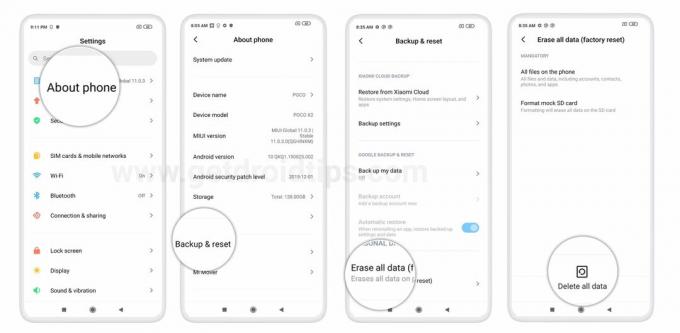
Instrucciones para el restablecimiento completo a través de la configuración
- En su dispositivo Xiaomi Poco X2, vaya a Aplicaciones
- Seleccionar configuración
- Toque Acerca del teléfono
- Toque Copia de seguridad y restablecer
- Seleccione Borrar todos los datos / Restablecer datos de fábrica
- Haga clic en Restablecer teléfono y espere 10 segundos.
- Toque Siguiente y nuevamente espere 10 segundos
- ¡Eso es! ¡Confirme presionando OK! ¡Hecho!
- Ha realizado con éxito un restablecimiento completo.
Instrucciones para el restablecimiento completo de fábrica a través de la recuperación
¿Quieres reiniciar tu Xiaomi Poco X2? luego, ingrese primero al modo de recuperación.
Cosas a tener en cuenta al usar el modo de recuperación de stock de Xiaomi Poco X2
- Utilizar Volumen teclas para navegar entre cada menú (ARRIBA y ABAJO)
- Para confirmar, puede utilizar el Poder botón.
- En primer lugar, apague su Xiaomi Poco X2.
- Ahora presione y mantenga Tecla de subir volumen + tecla de encendido en su dispositivo Poco X2 simultáneamente por un tiempo
- Una vez que vea el logotipo de Xiaomi Mi, puede soltar el botón.
- Su teléfono ha entrado en modo de recuperación, ahora puede seleccionar el idioma

- Ahora su dispositivo ingresará al modo de recuperación de stock
- Puede navegar usando el botón Subir y Bajar volumen
- Ahora seleccione Wipe / Data y presione el botón de Encendido para confirmar
- ¡Eso es! ¡Confirma y listo!
Espero que esta guía te haya sido útil para restablecer tu Xiaomi Poco X2. Si tiene alguna pregunta sobre los métodos de instalación, no dude en consultarnos.
Soy un escritor de contenido tecnológico y bloguero a tiempo completo. Como me encanta Android y el dispositivo de Google, comencé mi carrera escribiendo para el sistema operativo Android y sus funciones. Esto me llevó a iniciar "GetDroidTips". He completado la Maestría en Administración de Empresas en la Universidad de Mangalore, Karnataka.


![Cómo instalar Stock ROM en DBphone L6 Plus [Archivo de firmware / Unbrick]](/f/b4d79a8324a8679e39e6dc43494186b6.jpg?width=288&height=384)
